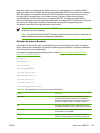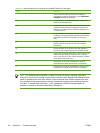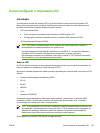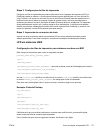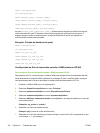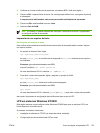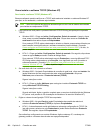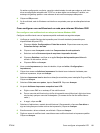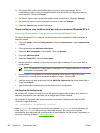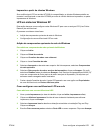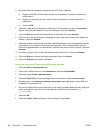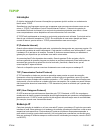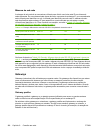Se estiver configurando um cliente, consulte o administrador da rede para saber se você deve
ativar a configuração automática de TCP/IP ou se deve digitar um endereço IP estático, um
endereço de gateway padrão e uma máscara de sub-rede nos espaços adequados.
4. Clique em OK para sair.
5. Se for solicitado, saia do Windows e reinicialize o computador para que as alterações tenham
efeito.
Como configurar uma multifuncional em rede para sistemas Windows 2000
Para configurar uma multifuncional em rede para sistemas Windows 2000
Configure a multifuncional como a impressora padrão realizando as seguintes etapas.
1. Verifique se a opção Serviços de impressão para Unix está instalada (necessária para
disponibilidade da porta LPR):
a. Clique em Iniciar, Configurações e Painel de controle. Clique duas vezes na pasta
Conexões dial-up e de rede.
b. Clique no menu Avançado e selecione Componentes de rede opcionais.
c. Selecione e ative Outros serviços de arquivos e impressão de rede.
d. Clique em Detalhes e verifique se a opção Serviços de impressão para Unix está
ativada. Se não estiver, ative-a.
e. Clique em OK e em Avançar.
2. Abra a pasta Impressoras (na área de trabalho, clique em Iniciar, Configurações e
Impressoras).
3. Clique duas vezes em Adicionar impressora. Na tela de boas-vindas do Assistente para
adicionar impressora, clique em Avançar.
4. Selecione Impressora local e desative a detecção automática para a instalação Plug and Play.
Clique em Avançar.
5. Selecione Criar uma nova portae, depois, Porta LPR. Clique em Avançar.
6. Na janela Adicionar impressora compatível com LPR:
a. Digite o nome DNS ou o endereço IP da multifuncional.
b. Para o nome da multifuncional ou da fila de impressão na multifuncional, digite (em letras
minúsculas) qualquer nome de fila desejado. (Os nomes de fila não têm efeito sobre a
saída.)
c. A seguir, clique em OK.
7. Selecione o fabricante e o modelo da multifuncional. (Se necessário, clique em Com disco e
siga as instruções para instalar o driver da impressora.) Clique em Avançar.
8. Escolha manter o driver existente, se solicitado. Clique em Avançar.
9. Digite um nome de multifuncional e escolha se essa multifuncional será a impressora padrão.
Clique em Avançar.
PTWW Como configurar a impressão LPD 181